选择原稿类型
可以根据图像类型手动选择原稿类型。
根据存储位置,可以选择的原稿类型会有所差异。
存储箱
|
文本/照片模式
|
地图模式
|
印刷图像模式
|
照片打印输出模式
|
文本模式
|
 |
 |
 |
 |
 |
文本/照片模式
该模式最适于扫描包含文本和照片的原稿(如杂志或目录册)。
地图模式
该模式最适于包含精细图形(如地图上的精细图形)的原稿。
印刷图像模式
该模式最适于以半色调打印的图像。
照片打印输出模式
该模式最适于打印在相纸上的照片。
文本模式
该模式最适于复印文本原稿。也可以使用该模式清晰地复印设计图或用铅笔书写的原稿。
高级存储箱、网络、存储介质
|
文本/照片模式
|
照片模式
|
文本模式
|
 |
 |
 |
文本/照片模式
该模式最适于扫描包含文本和照片的原稿(如杂志或目录册)。
照片模式
该模式最适于以半色调打印的图像。
文本模式
该模式最适于只包含文本或包含手写字符和图表的原稿。也可以清晰地扫描设计图或用铅笔书写的原稿。
本节以选择存储箱作为存储位置的步骤为例进行说明。
1.
按[扫描后存储]→[存储箱]。
_ssave_zh_CN/b_ssave_006_02_b_C.jpg)
2.
选择所需“存储箱”→按[扫描]。
_ssave_zh_CN/b_ssave_010_01_b_C.jpg)
3.
按[原稿类型]。
_ssave_zh_CN/b_ssave_035_01_c_C.jpg)
4.
选择原稿类型。
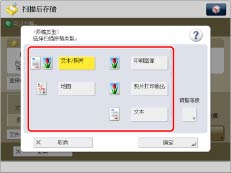 |
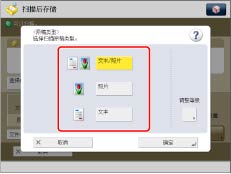 |
|
存储箱
|
高级存储箱、网络、存储介质
|
要调整文本/照片处理优先级,按[文本/照片]或[地图]。
然后按[调整等级]→选择[文本优先]或[照片优先]→按[确定]。
[文本优先]:文本的准确复制优先。
[照片优先]:照片的准确复制优先,并尽可能淡化波纹效果。
可以调整文本/照片优先级。如果要尽量真实再现文本,按[文本优先]→将指示器移动到左侧。如果要尽量真实再现照片,按[照片优先]→将指示器移动到右侧。
5.
按[确定]。
|
须知
|
|
有关不能与该模式一起设置的模式的信息,请参阅“不可用的功能组合”。
如果扫描包含半色调(如印刷照片)的原稿,则可能会出现波纹效果(一种微微发亮的波浪形图案)。如果出现这种情况,可以使用[清晰度]淡化波纹效果。(请参阅“调整图像清晰度”)
只有选择了存储箱,才可选择[地图]、[照片打印输出]和[印刷图像]。
只有选择了“高级存储箱”、“网络”或“存储介质”,才可选择[照片]。
|
|
注释
|
|
如果原稿为透明胶片,则选择原稿类型→将曝光调整到最适合于原稿的水平。
|